如何将设置添加到 Win 11/10 中的桌面上下文菜单
如何将 Windows 设置添加到桌面上下文菜单
到位的过程非常简单。您需要做的就是创建一个相关的 .reg 文件并将其与您现有的注册表设置“合并”,以对您现有的上下文菜单进行更改。以下是简要概括的步骤:
- 使用“运行”对话框或“高级用户”菜单打开提升的记事本
- 复制粘贴整个(或部分)命令
- 将记事本文件另存为“.reg”文件,放在易于访问的位置
- 打开文件的位置并合并它
- 确认警告提示并等待更改生效
现在让我们详细讨论这个过程。通过在“运行”对话框中键入“Notepad.exe”并按 Ctrl+Shift+Enter 来打开提升的记事本。
Windows Registry Editor Version 5.00 [HKEY_CURRENT_USER\\SOFTWARE\\Classes\\DesktopBackground\\Shell\\Settings] \"Position\"=\"Middle\" \"Icon\"=\"SystemSettingsBroker.exe\" \"SubCommands\"=\"\" ; Settings home [HKEY_CURRENT_USER\\SOFTWARE\\Classes\\DesktopBackground\\Shell\\Settings\\shell\\01subcmd] \"Icon\"=\"SystemSettingsBroker.exe\" \"MUIVerb\"=\"Settings\" [HKEY_CURRENT_USER\\SOFTWARE\\Classes\\DesktopBackground\\Shell\\Settings\\shell\\01subcmd\\command] @=\"explorer ms-settings:\" ; System [HKEY_CURRENT_USER\\SOFTWARE\\Classes\\DesktopBackground\\Shell\\Settings\\shell\\02subcmd] \"CommandFlags\"=dword:00000020 \"MUIVerb\"=\"System\" [HKEY_CURRENT_USER\\SOFTWARE\\Classes\\DesktopBackground\\Shell\\Settings\\shell\\02subcmd\\command] @=\"explorer ms-settings:display\" ; Devices [HKEY_CURRENT_USER\\SOFTWARE\\Classes\\DesktopBackground\\Shell\\Settings\\shell\\03subcmd] \"MUIVerb\"=\"Devices\" [HKEY_CURRENT_USER\\SOFTWARE\\Classes\\DesktopBackground\\Shell\\Settings\\shell\\03subcmd\\command] @=\"explorer ms-settings:bluetooth\" ; Network & Internet [HKEY_CURRENT_USER\\SOFTWARE\\Classes\\DesktopBackground\\Shell\\Settings\\shell\\04subcmd] \"MUIVerb\"=\"Network && Internet\" [HKEY_CURRENT_USER\\SOFTWARE\\Classes\\DesktopBackground\\Shell\\Settings\\shell\\04subcmd\\command] @=\"explorer ms-settings:network\" ; Personalization [HKEY_CURRENT_USER\\SOFTWARE\\Classes\\DesktopBackground\\Shell\\Settings\\shell\\05subcmd] \"MUIVerb\"=\"Personalization\" [HKEY_CURRENT_USER\\SOFTWARE\\Classes\\DesktopBackground\\Shell\\Settings\\shell\\05subcmd\\command] @=\"explorer ms-settings:personalization\" ; Apps [HKEY_CURRENT_USER\\SOFTWARE\\Classes\\DesktopBackground\\Shell\\Settings\\shell\\06subcmd] \"MUIVerb\"=\"Apps\" [HKEY_CURRENT_USER\\SOFTWARE\\Classes\\DesktopBackground\\Shell\\Settings\\shell\\06subcmd\\command] @=\"explorer ms-settings:appsfeatures\" ; Accounts [HKEY_CURRENT_USER\\SOFTWARE\\Classes\\DesktopBackground\\Shell\\Settings\\shell\\07subcmd] \"MUIVerb\"=\"Accounts\" [HKEY_CURRENT_USER\\SOFTWARE\\Classes\\DesktopBackground\\Shell\\Settings\\shell\\07subcmd\\command] @=\"explorer ms-settings:yourinfo\" ; Time & language [HKEY_CURRENT_USER\\SOFTWARE\\Classes\\DesktopBackground\\Shell\\Settings\\shell\\08subcmd] \"MUIVerb\"=\"Time && language\" [HKEY_CURRENT_USER\\SOFTWARE\\Classes\\DesktopBackground\\Shell\\Settings\\shell\\08subcmd\\command] @=\"explorer ms-settings:dateandtime\" ; Gaming [HKEY_CURRENT_USER\\SOFTWARE\\Classes\\DesktopBackground\\Shell\\Settings\\shell\\09subcmd] \"MUIVerb\"=\"Gaming\" [HKEY_CURRENT_USER\\SOFTWARE\\Classes\\DesktopBackground\\Shell\\Settings\\shell\\09subcmd\\command] @=\"explorer ms-settings:gaming-gamebar\" ; Ease of Access [HKEY_CURRENT_USER\\SOFTWARE\\Classes\\DesktopBackground\\Shell\\Settings\\shell\\10subcmd] \"MUIVerb\"=\"Ease of Access\" [HKEY_CURRENT_USER\\SOFTWARE\\Classes\\DesktopBackground\\Shell\\Settings\\shell\\10subcmd\\command] @=\"explorer ms-settings:easeofaccess-narrator\" ; Cortana [HKEY_CURRENT_USER\\SOFTWARE\\Classes\\DesktopBackground\\Shell\\Settings\\shell\\11subcmd] \"MUIVerb\"=\"Cortana\" [HKEY_CURRENT_USER\\SOFTWARE\\Classes\\DesktopBackground\\Shell\\Settings\\shell\\11subcmd\\command] @=\"explorer ms-settings:cortana\" ; Privacy [HKEY_CURRENT_USER\\SOFTWARE\\Classes\\DesktopBackground\\Shell\\Settings\\shell\\12subcmd] \"MUIVerb\"=\"Privacy\" [HKEY_CURRENT_USER\\SOFTWARE\\Classes\\DesktopBackground\\Shell\\Settings\\shell\\12subcmd\\command] @=\"explorer ms-settings:privacy\" ; Update & security [HKEY_CURRENT_USER\\SOFTWARE\\Classes\\DesktopBackground\\Shell\\Settings\\shell\\13subcmd] \"MUIVerb\"=\"Update && security\" [HKEY_CURRENT_USER\\SOFTWARE\\Classes\\DesktopBackground\\Shell\\Settings\\shell\\13subcmd\\command] @=\"explorer ms-settings:windowsupdate\" ; Mixed Reality [HKEY_CURRENT_USER\\SOFTWARE\\Classes\\DesktopBackground\\Shell\\Settings\\shell\\14subcmd] \"MUIVerb\"=\"Mixed Reality\" [HKEY_CURRENT_USER\\SOFTWARE\\Classes\\DesktopBackground\\Shell\\Settings\\shell\\14subcmd\\command] @=\"explorer ms-settings:holographic\"
转到文件并将其另存为“.reg”文件(文件名无关紧要)。确保将文件类型选择为“所有文件”,否则您的文件将仅保存为“.txt”文件。此外,请确保将此文件保存在您可以轻松找到的位置。
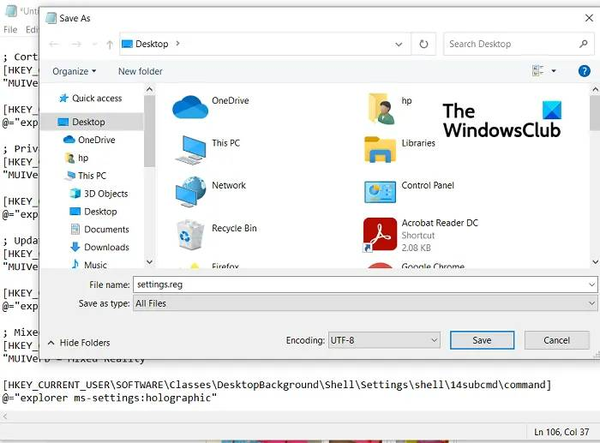
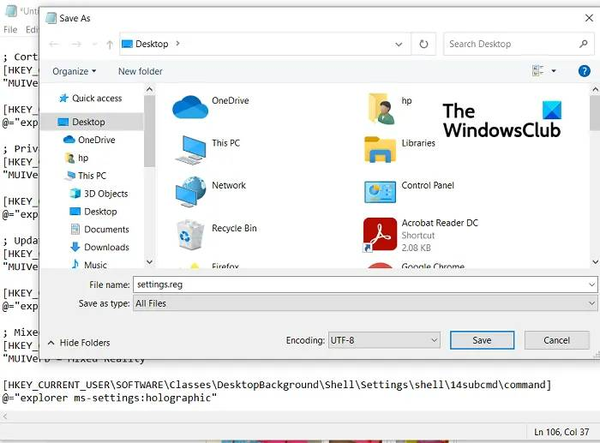
访问文件的位置并右键单击该文件。第一个选项会说“合并”。这只会在您通过管理员帐户使用 Windows 时显示,因此请注意这一点。单击“合并”后,会出现一些警告提示,询问您是否要对注册表进行这些更改。确认它们并等待一段时间使其生效。
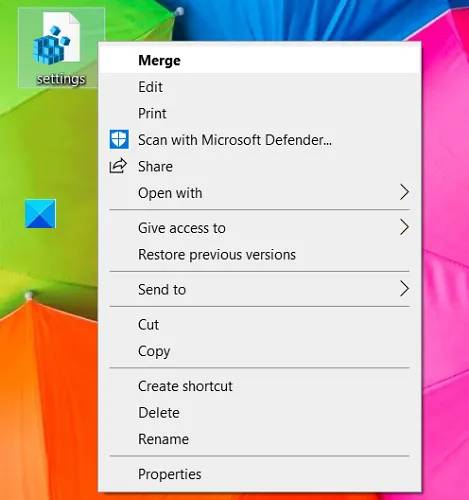
![]()
现在,您可以右键单击并打开上下文菜单以查看“设置”选项以及此处设置页面上的所有设置子部分。这就是它的样子。
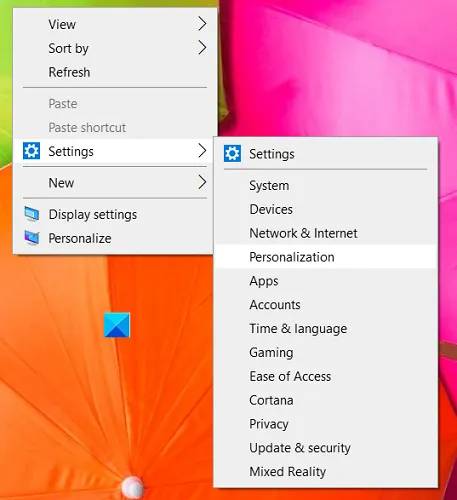
![]()
此处的自定义超出了这一点。如果您只希望设置的特定部分显示在上下文菜单上,您可以编辑上述代码块,即,如果您不想显示其中一个或多个,只需删除该代码块。每个设置子部分都用“;”标记 在其名称之前,以便您可以相应地对其进行自定义。例如,如果要删除时间和语言,请定位 \’; 时间和语言”并删除所有代码行,直到下一个小节显示。
提示:我们的Ultimate Windows Tweaker可让您通过单击将几个有用的项目添加到上下文菜单中。
如何向上下文菜单添加快捷方式?
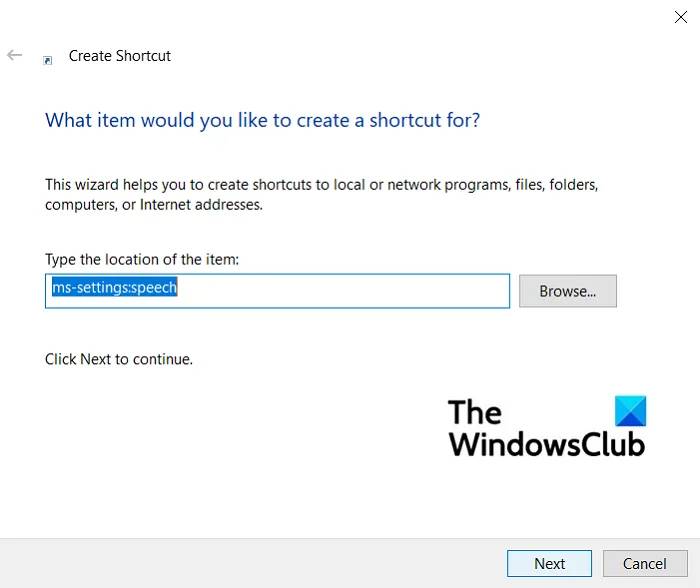
![]()
如果您想向上下文菜单添加任何快捷方式,无论其位置如何,都可以遵循一个非常简单的过程。这里的快捷方式是指所有具有 URI 命令的应用程序。这些命令可帮助您直接启动应用程序/设置。您需要执行以下操作:
- 访问要创建快捷方式的位置,例如桌面。
- 右键单击此处,然后选择创建新快捷方式
- 将出现快捷方式创建向导。
- 如果您不知道相关设置的URI 命令,您可以浏览它
- 然后,命名此快捷方式并单击完成
如何在 Windows 10 的新上下文菜单中添加或删除项目?
正如我们迄今为止所观察到的,上下文菜单是非常可定制的。您可以根据需要使用注册表编辑器或在线提供的免费软件之一添加或删除项目。
